Portable Document Format (PDF) est un standard ouvert pour l’échange de documents. Ce format de fichier créé par Adobe Systems en 1993 est utilisé pour représenter des documents d’une manière indépendante des logiciels d’application, le matériel et les systèmes d’exploitation. Chaque fichier PDF encapsule une description complète d’un document avec une mise en forme fixe, incluant le texte, les polices, les graphiques et toutes informations nécessaires pour l’afficher.
Le PDF est un format de fichier permettant de laisser visualiser les informations exactement comme vous l’aviez prévu et ce, sur toutes les plates-formes. C’est le format parfait pour permettre à vos visiteurs de télécharger ou d’imprimer, des menus, des articles ou toute autre type de document.
Si vous souhaitez ajouter cette fonctionnalité sur votre site, il y a un certain nombre de plugins PDF WordPress gratuits qui permettent de transformer simplement vos pages et articles au format PDF. Dans cet article, vous trouverez les 9 meilleurs…
Vous avez besoin d’afficher des magazines ou ebooks PDF consultables en ligne (flipbook) directement au sein de vos articles ou pages WordPress ? C’est possible !
J’ai testé pour vous 3 extensions WordPress pour créer des FlipBooks et je vous propose de les découvrir.
Qu’est-ce qu’un FlipBook ?
Un flipbook est un fichier PDF dont les pages sont “interactives”. Disons qu’on peut feuilleter le PDF en ligne comme si nous étions au sein d’une tablette tactile.
Les pages tournent au clic de votre souris ou au glissement de votre doigt si vous consultez le flipbook depuis votre smartphone ou tablette.
Généralement, le bruit d’une page qui tourne sera émis et d’autres fonctionnalités peuvent être proposées:
- ouvrir le flipbook en plein écran
- aller directement à une page
- télécharger le PDF sur son ordinateur
- zoomer et dézoomer
- partager par email ou sur les réseaux sociaux
Ces PDF consultables en ligne peuvent être une “bonne option” marketing. Grâce à ceux-ci, vous pourrez:
- proposer une version gratuite des ebooks que vous vendez en ligne et optimiser ainsi votre taux de conversion,
- donner à l’internaute la possibilité de feuilleter votre brochure directement depuis votre site sans l’obliger à télécharger un énième PDF,
- permettre à l’internaute de consulter rapidement l’un de vos livres blancs,
- etc.
Les flipbooks sont spécifiques et vous aurez besoin d’utiliser un plugin si vous souhaitez afficher ce genre de PDF au sein de votre site WordPress.
Les plugins premiums sont assez courants mais il existe également des extensions freemiums qui font très bien le job.
Vous trouverez un petit éventail de plugins FlipBook sur le répertoire officiel mais bon nombre d’entre eux ne sont plus maintenus ou ne sont pas compatibles avec la dernière version de WordPress.
Voici la sélection que j’ai retenue :
3D FlipBook
3D FlipBook est l’extension de PDF consultables en ligne la plus utilisée de cette sélection. Elle est plutôt bien notée et également facile d’utilisation.
Voici comment utiliser 3D FlipBook:
Étape 1 : créer le FlipBook
Une fois que vous aurez installé et activé le plugin, vous verrez que la génération du PDF fonctionne comme la création d’un article ou d’une page :
- Allez à l’onglet 3D FlipBook > Ajouter
- Saisissez le titre de votre PDF
- À l’onglet Général, vous pourrez commencer à configurer le fichier
- Choisissez la source du fichier : généralement PDF mais vous pourrez aussi choisir d’autres types comme des images ou des fichiers HTML.
- Cette source devra être disponible dans votre bibliothèque des médias. Il vous suffira ensuite de la sélectionner.
- D’autres onglets sont à votre disposition si vous souhaitez customiser la taille, le CSS etc.
- Enfin, cliquez sur Publier pour que la génération du FlipBook soit prise en compte.
Étape 2 : intégrer le fichier au sein d’une page ou d’un article
Votre livre étant publié, vous allez pouvoir l’afficher au sein de votre site WordPress :
- Rendez-vous à l’onglet Shortcode Generator
- 3 onglets différents vous permettront de générer divers shortcodes en fonction des options que vous choisirez.
- Récupérez le shortcode ainsi généré (copier-le)
- Créez ou éditez la page ou l’article dans lequel vous souhaitez afficher le flipbook
- Ajoutez un bloc “Code Court” et collez le shortcode obtenu précédemment.
Étape 3 : vérifier le rendu en frontend
Une fois votre page ou article publié, vous verrez apparaitre le PDF en ligne. Des flèches de navigation vous permettront de feuilleter les pages.
À noter :
- Simple d’utilisation
- L’affichage du magazine/ebook est sobre
- Plusieurs options de personnalisation
- Il existe une version pour Visual Composer
- En version gratuite, le logo “3D FlipBook” est visible
- La version premium coûte 35$ sur Code Canyon
dFlip
dFlip est une extension moins prisée (seulement 2000 installations actives) mais le rendu final est tout aussi satisfaisant. Il est également facile de créer et d’afficher un PDF feuilletable en quelques clics. Voici les étapes :
Étape 1 : créer le flipbook avec dFlip
- Rendez-vous à l’onglet dFlip Books > Add New Book
- Saisissez le titre de votre livre
- À l’onglet Source, sélectionnez le fichier. Généralement, il s’agit d’un fichier PDF mais il est également possible de le construire à partir d’images.
- Téléchargez également la couverture de l’ebook au format image
- Publiez
- Récupérez le shortcode ainsi généré, vous en trouverez 3 différents : Normal, Thumbnail, Button.
Étape 2 : insérer le contenu au sein du site
dFlip affichera vos ebooks grâce à un shortcode placé au sein de vos contenus. Il vous suffira alors d’éditer une page ou un article et d’y ajouter le shortcode souhaité au sein d’un bloc “Code Court”.
Étape 3 : voir le résultat
Sur la capture d’écran ci-dessus, vous pourrez voir que la version classique (1) affiche le PDF au sein d’un encart présent sur la page. L’internaute pourra le feuilleter directement en ligne.
La version Thumbnail (2) affiche une miniature avec une jolie animation au survol de la souris. Lorsque l’internaute cliquera sur cette miniature, le flipbook s’affichera en plein écran.
À noter :
- Facile d’utilisation même pour les débutants
- Idéal pour des petites brochures ou livres blancs
- Plusieurs types d’affichage disponibles
- L’affichage est élégant
- Beaucoup d’options de personnalisation
- La couverture n’est pas auto-générée et il est donc possible de télécharger l’image qu’on souhaite
- La version gratuite du plugin limite les PDF à 30 pages,
- Tous les paramètres de customisation sont désactivés en version gratuite,
- Le shortcode “bouton” ne fonctionne pas en version gratuite
- Les liens hypertextes contenus dans vos PDF ne fonctionneront pas en version gratuite
- La version premium coûte 37$ sur Code Canyon
FlowPaper
FlowPaper est une extension extrêmement facile à utiliser. Vous n’aurez quasiment rien à faire, si ce n’est être en possession de votre fichier PDF. Voici les détails :
Étape 1 : créer le shortcode
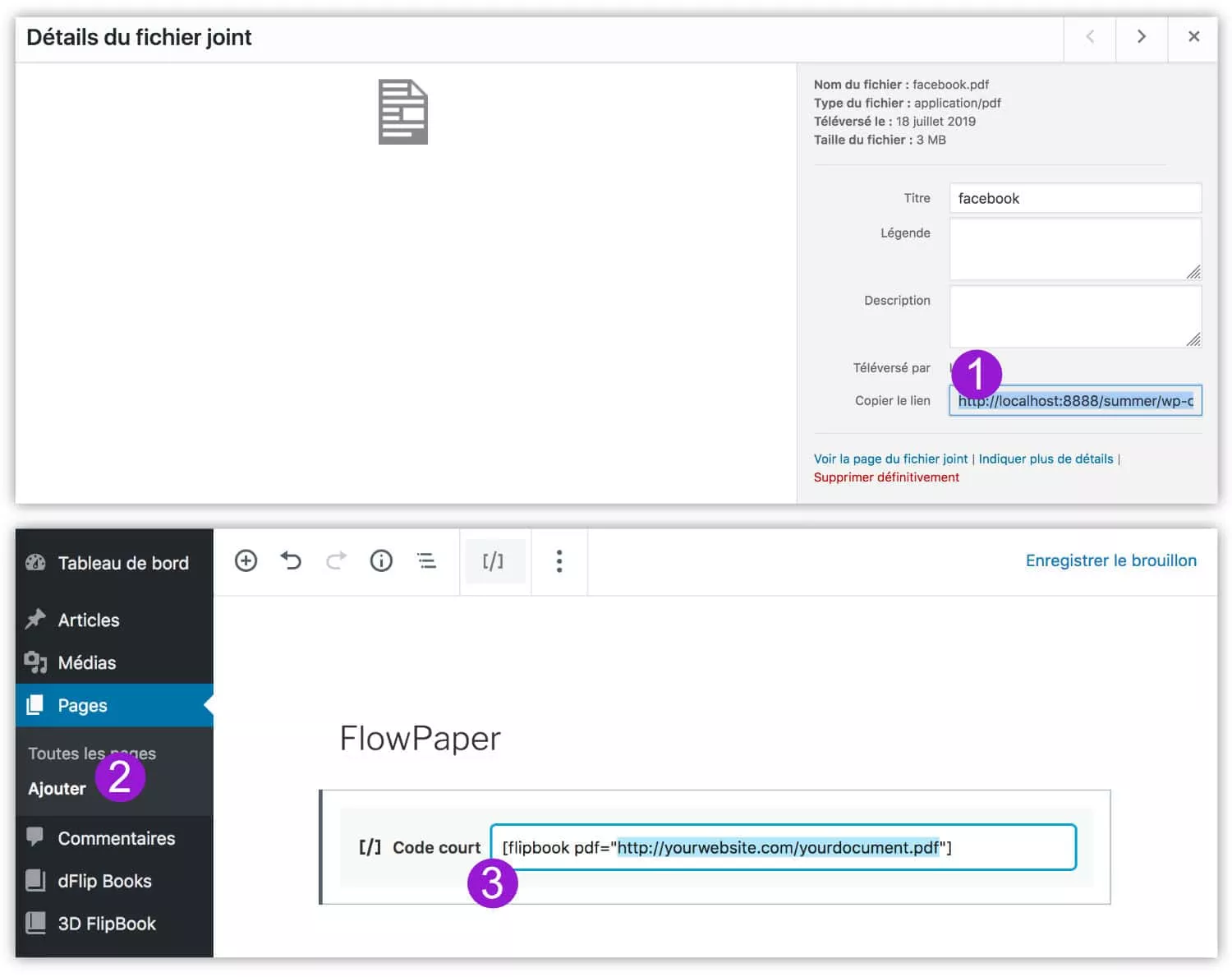
Créer simplement le flipbook en récupérant le lien du fichier PDF et en l’insérant dans un shortcode
- Dans un premier temps, téléversez votre fichier PDF au sein de votre bibliothèque puis récupérez l’adresse URL de ce fichier (copiez-la).
- Ajoutez ou éditez une page (ou un article) dans laquelle vous souhaitez afficher le flipbook
- Au sein de votre contenu, insérez un bloc “Code Court” et saisissez le shortcode suivant : [flipbook pdf=”placez ici l’URL de votre PDF”]
C’est tout, c’est aussi simple que ça ! Aucun paramétrage n’est à faire et aucune option n’est disponible.
Avec ce simple shortcode, vous pourrez embarquer n’importe quel fichier PDF à partir de son URL.
Étape 2 : vérifier le rendu en frontend
Côté affichage du PDF, il reste assez simple. Il n’y a pas grand choix pour l’internaute et pas de son non plus lorsqu’on feuillette les pages.
À noter :
- Très simple à utiliser : aucune manipulation n’est nécessaire
- Le plugin semble totalement gratuit mais la plateforme officielle propose diverses fonctionnalités payantes.
- Pas de bruit émis lorsqu’on tourne les pages de l’ebook en ligne, dommage !
- L’affichage est assez simple
- Peu d’options sont disponibles pour l’internaute qui visualise le flipbook mais l’essentiel y est : choisir les pages à consulter, feuilleter, télécharger le fichier, zoomer et option plein écran.
- La mention “flowpaper” est visible au sein de la fenêtre qui affiche l’ebook.
Un PDF consultable en ligne : une bonne idée ?
Tout est vraiment possible avec WordPress ! Même si la fonctionnalité que vous recherchez n’est pas utilisée par la majorité des sites WordPress, vous devriez facilement trouver ce qu’il vous faut pour mener à bien votre projet.
Et créer un PDF consultable en ligne est une fonctionnalité que vous recherchiez peut-être ou qui pourrait vous être demandée, un jour, par l’un de vos clients.
Est-ce une bonne idée ? Pourquoi pas…
Cela peut être très efficace d’un point de vue marketing et commercial. C’est un service supplémentaire que vous pouvez proposer à vos internautes.
De nombreux sites e-commerce proposent leur catalogue sous forme de flipbook. Ce n’est pas rare de les consulter, voire de les télécharger.
Et vous, que pensez-vous de cette fonctionnalité ?


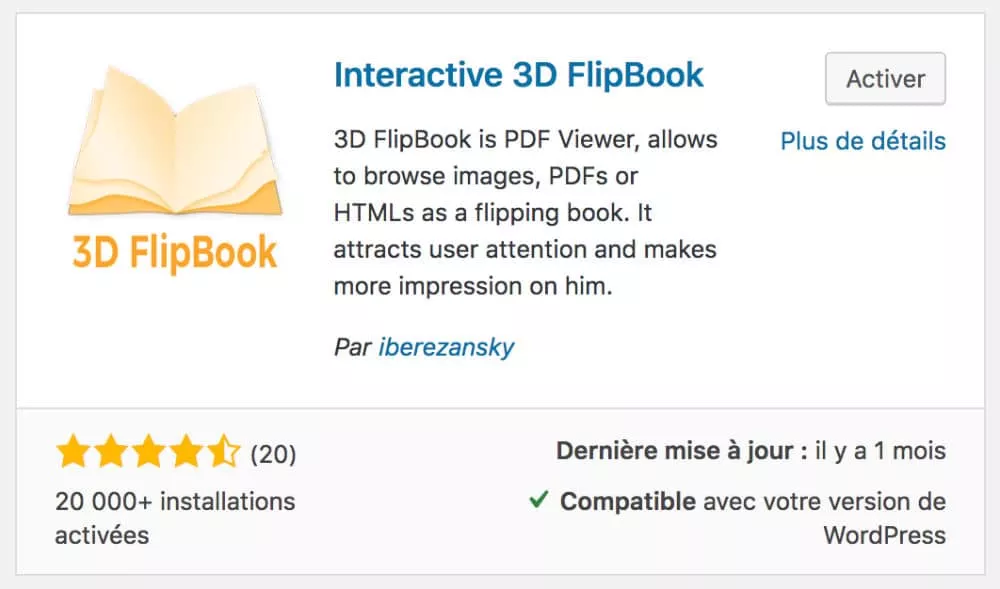
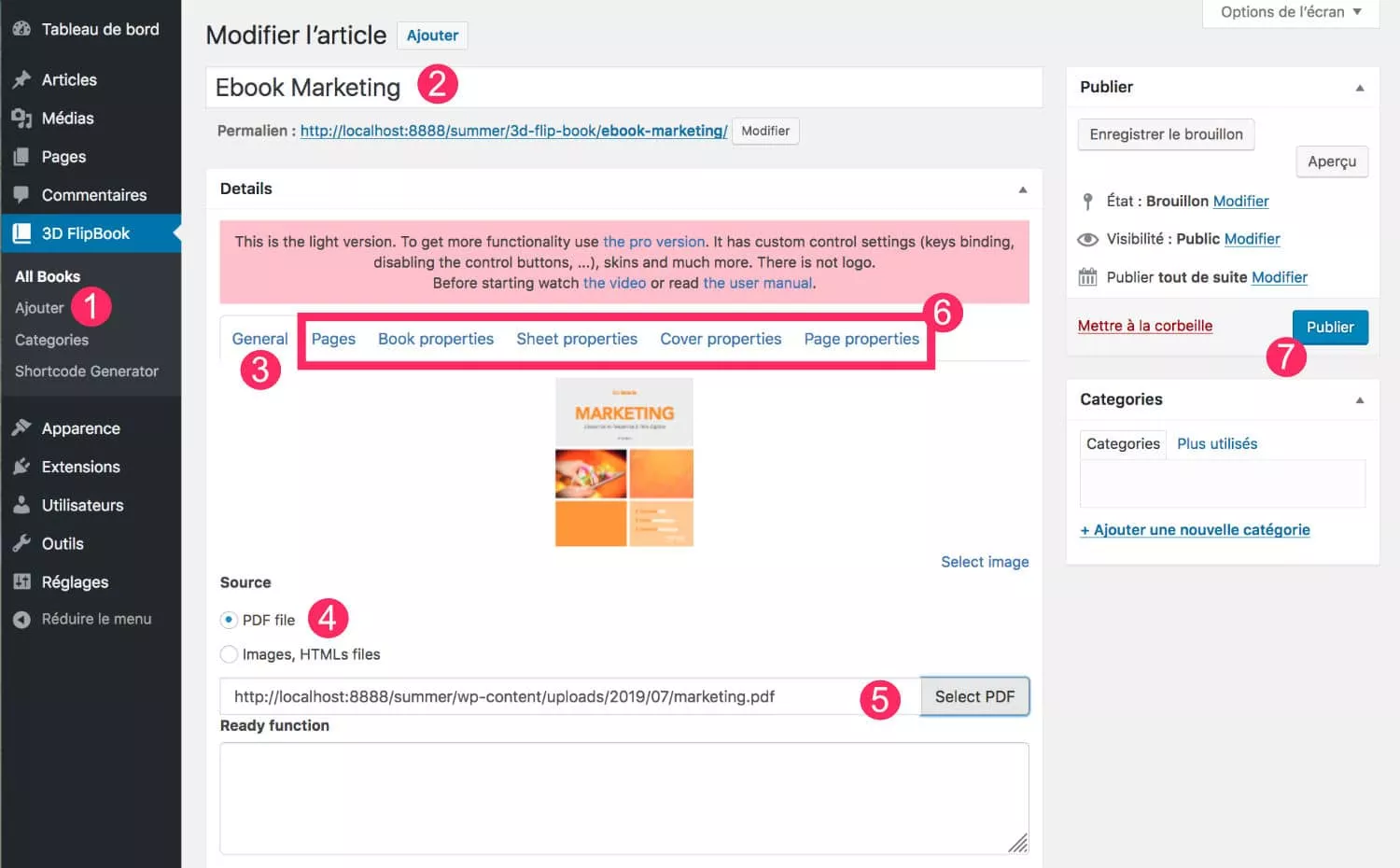
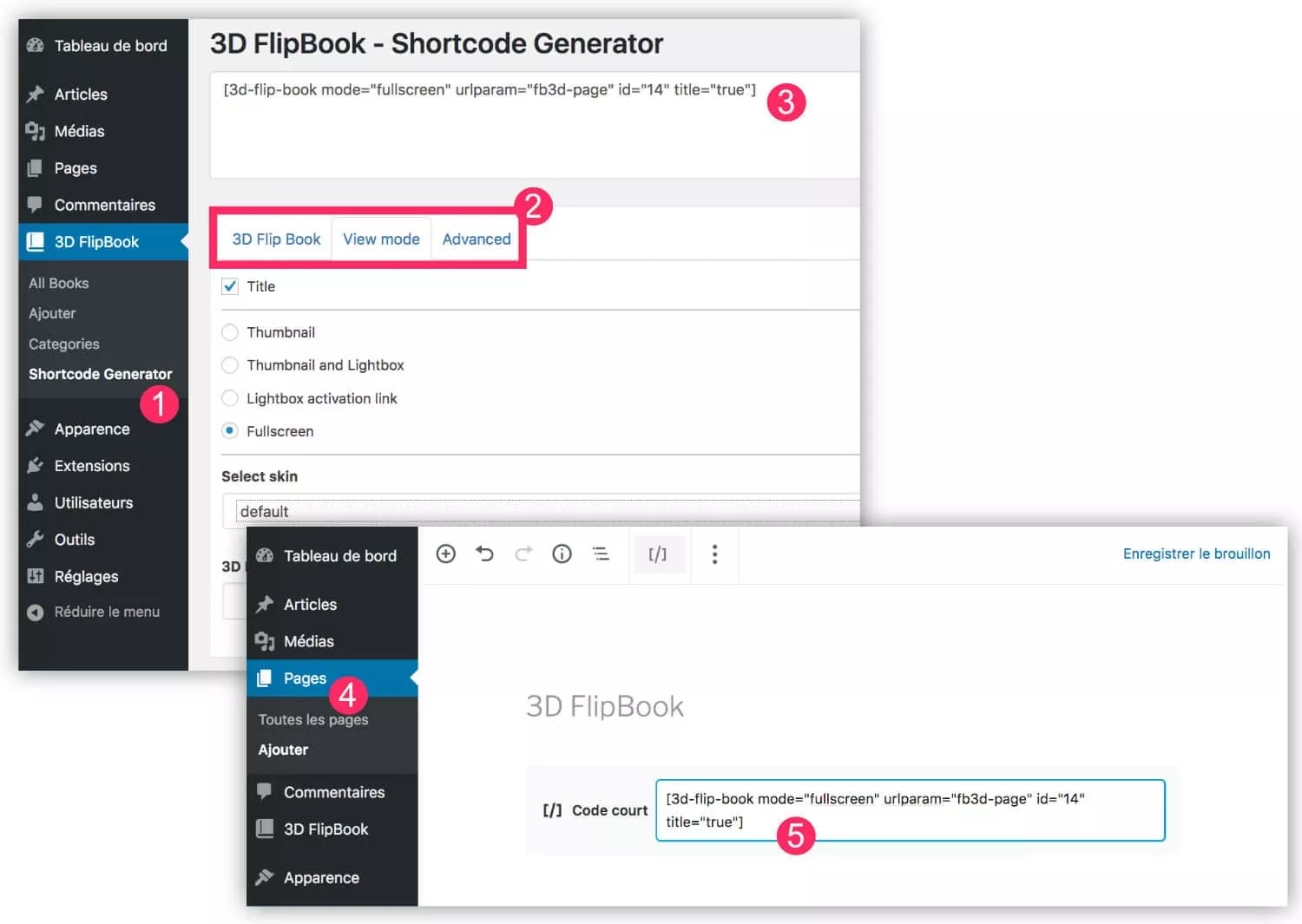
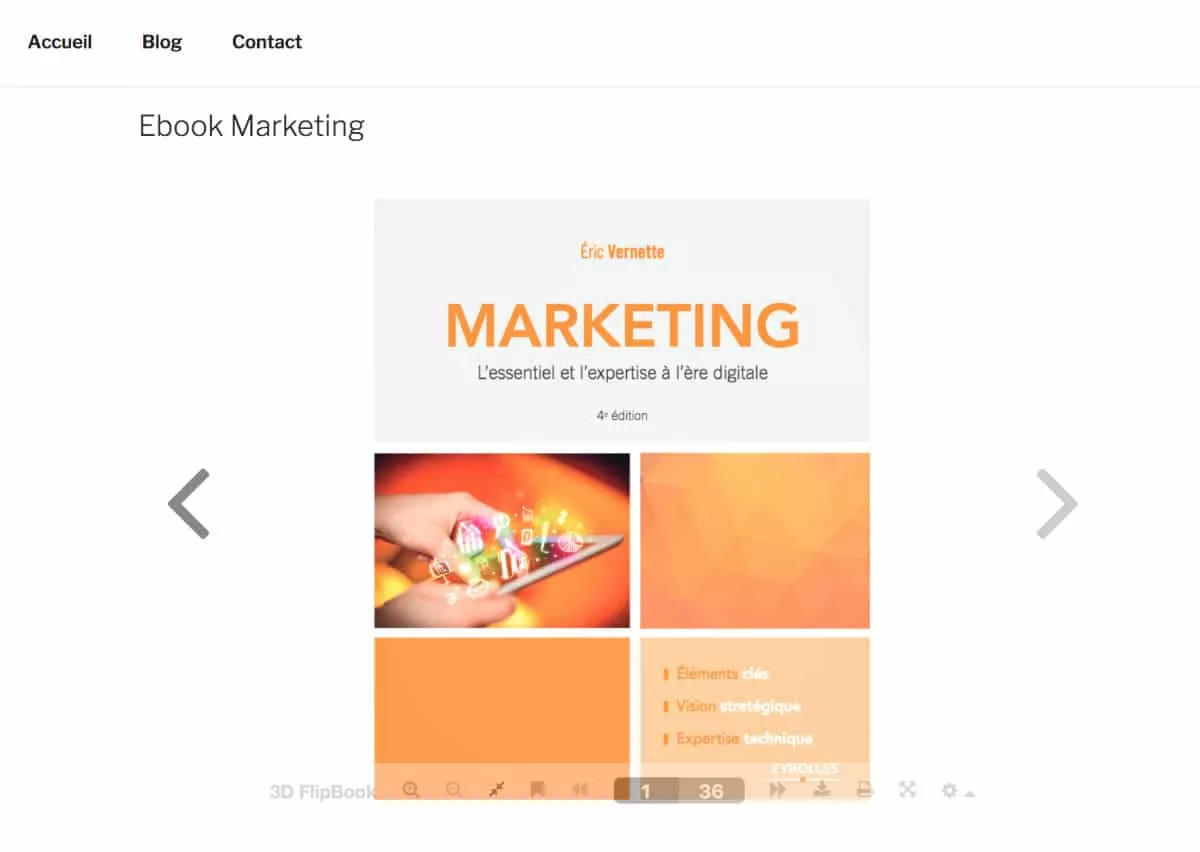
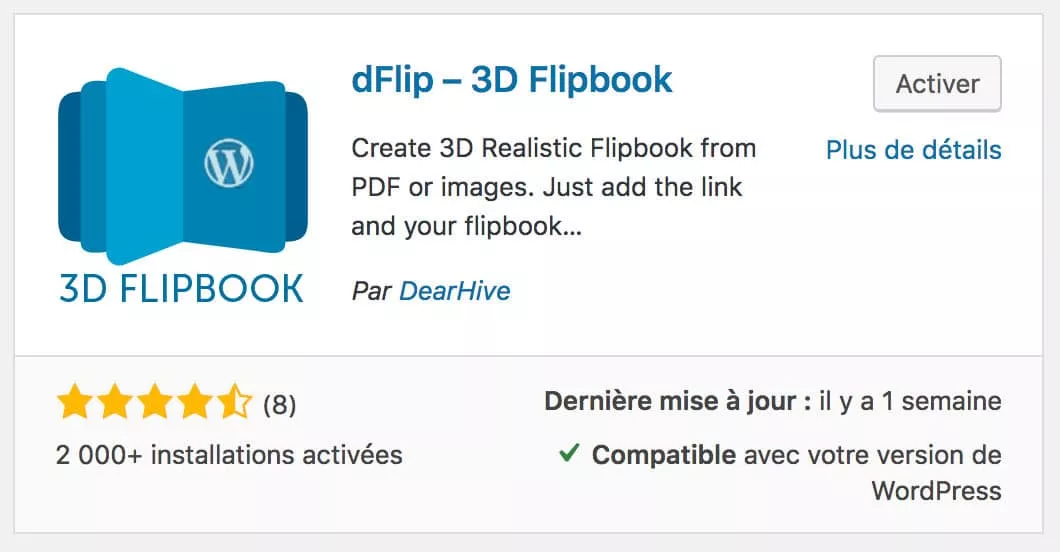
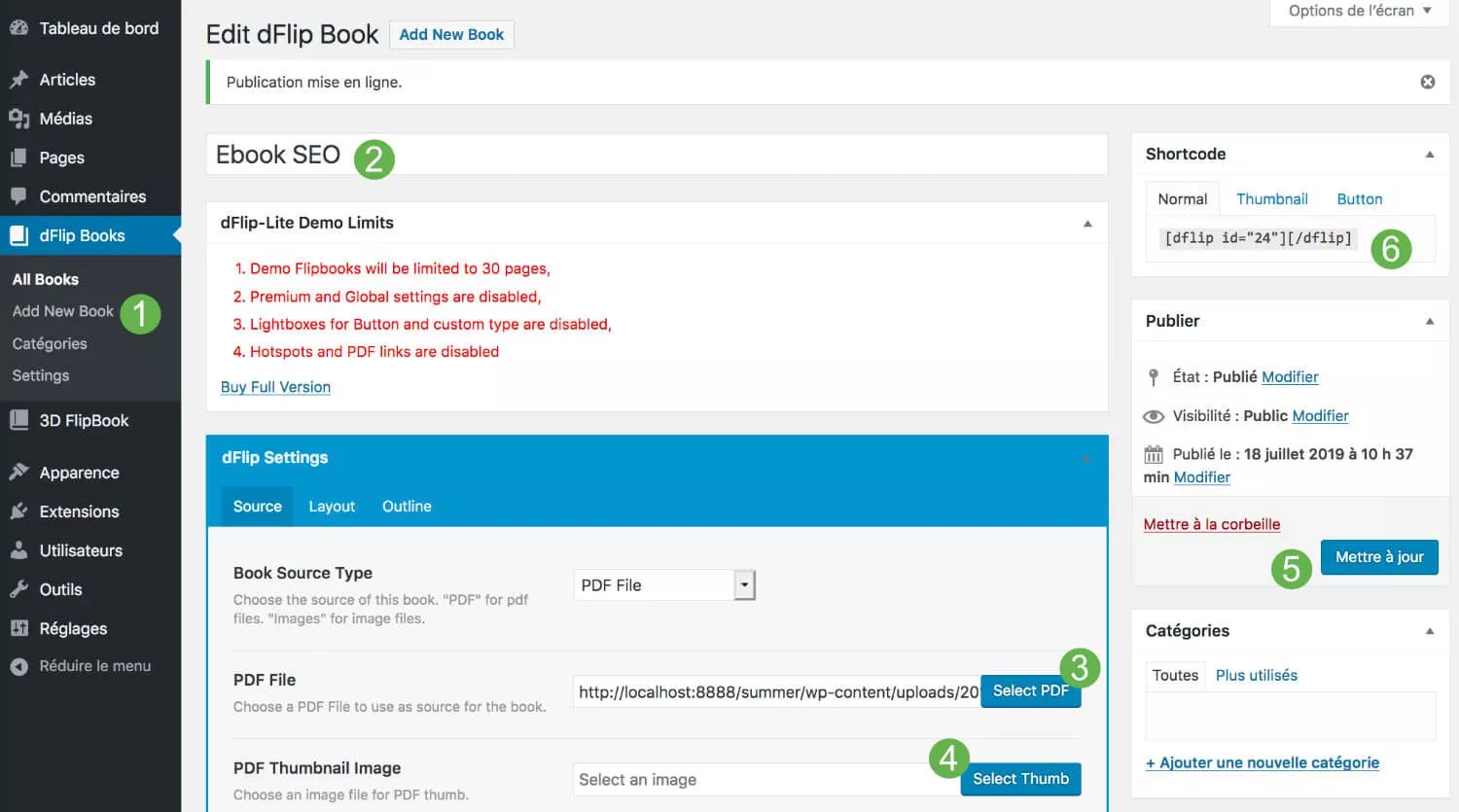
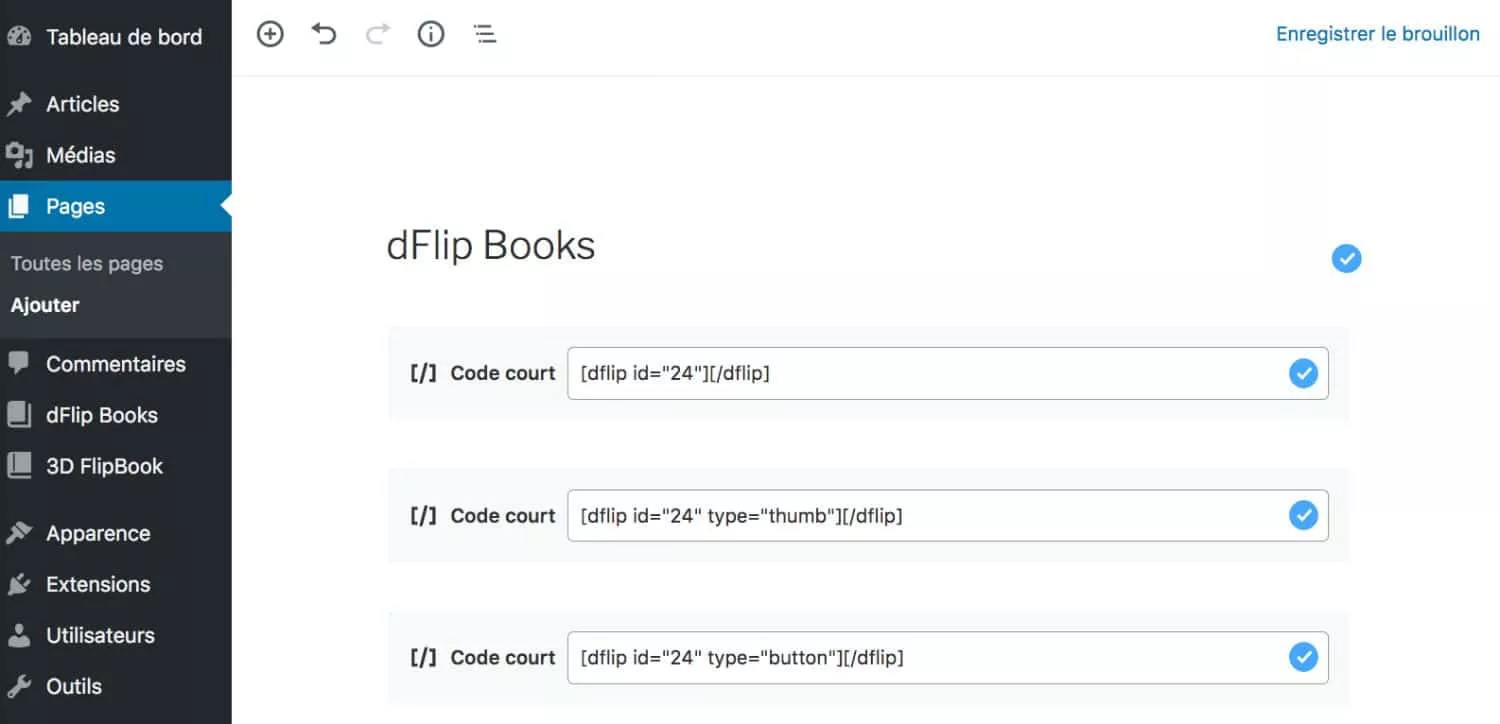
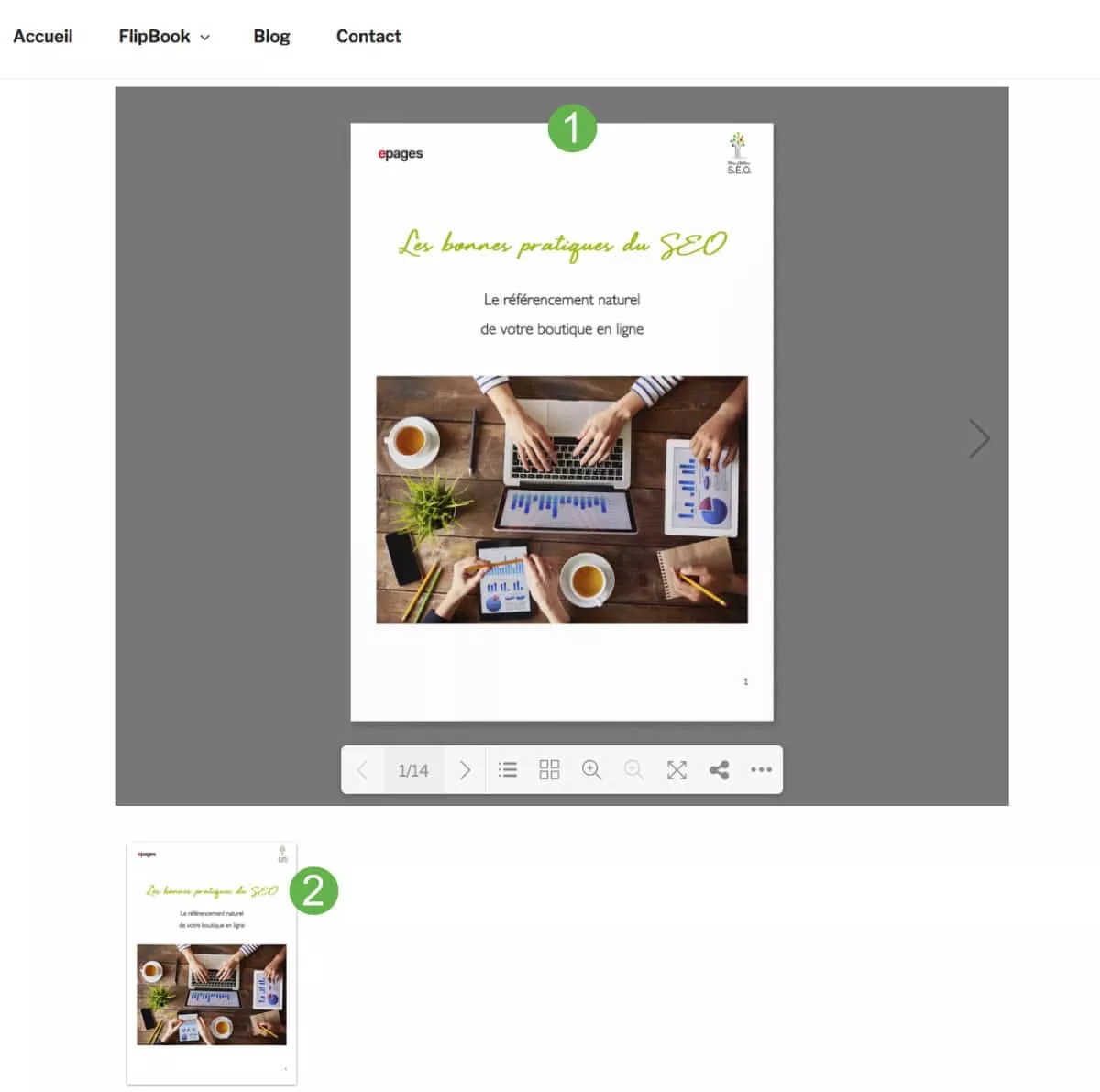
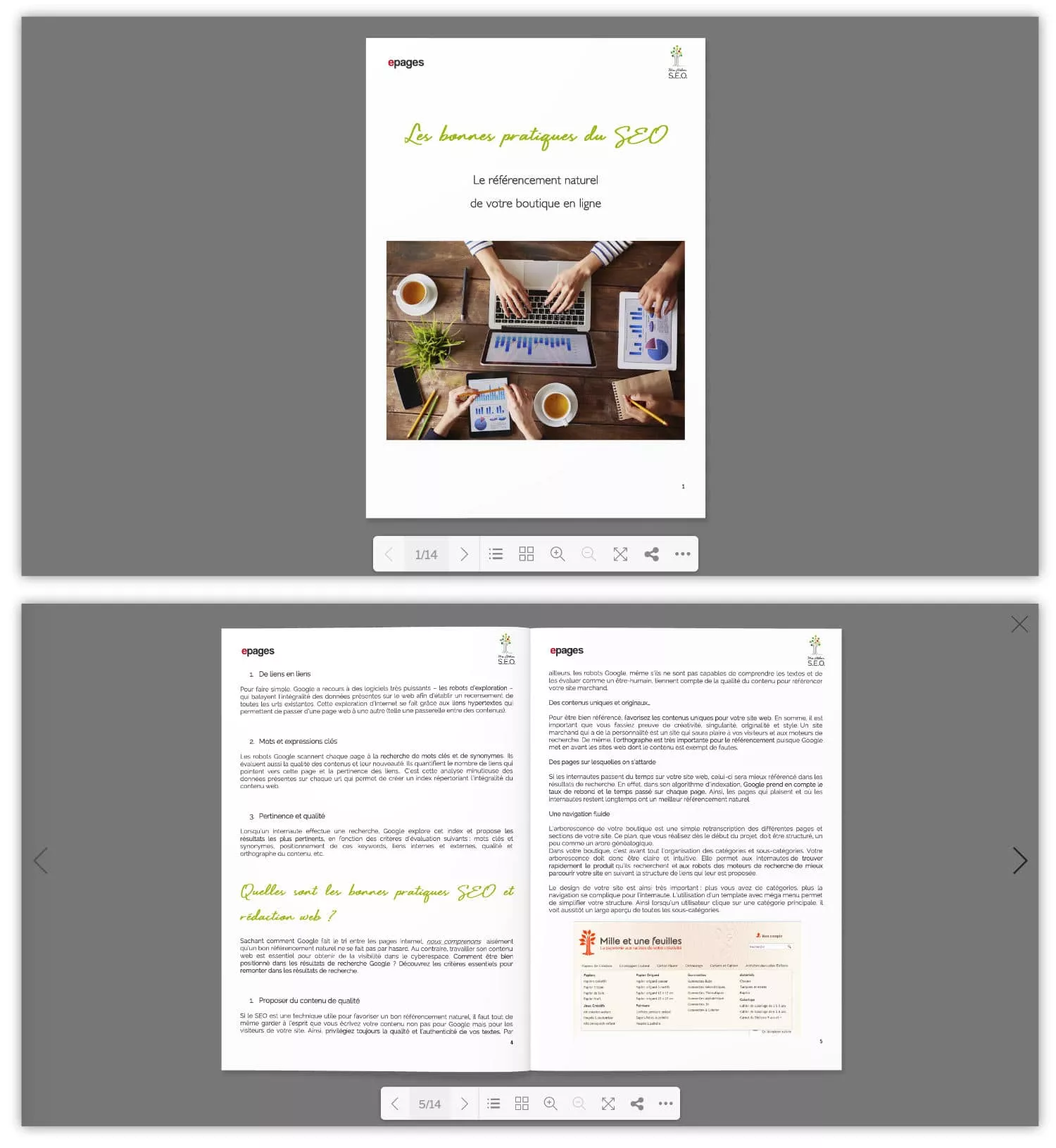
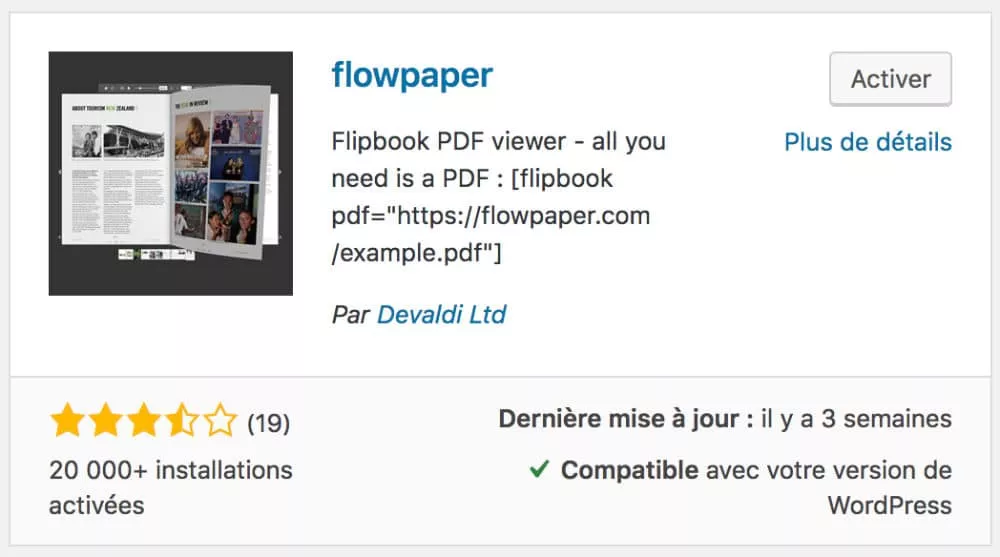
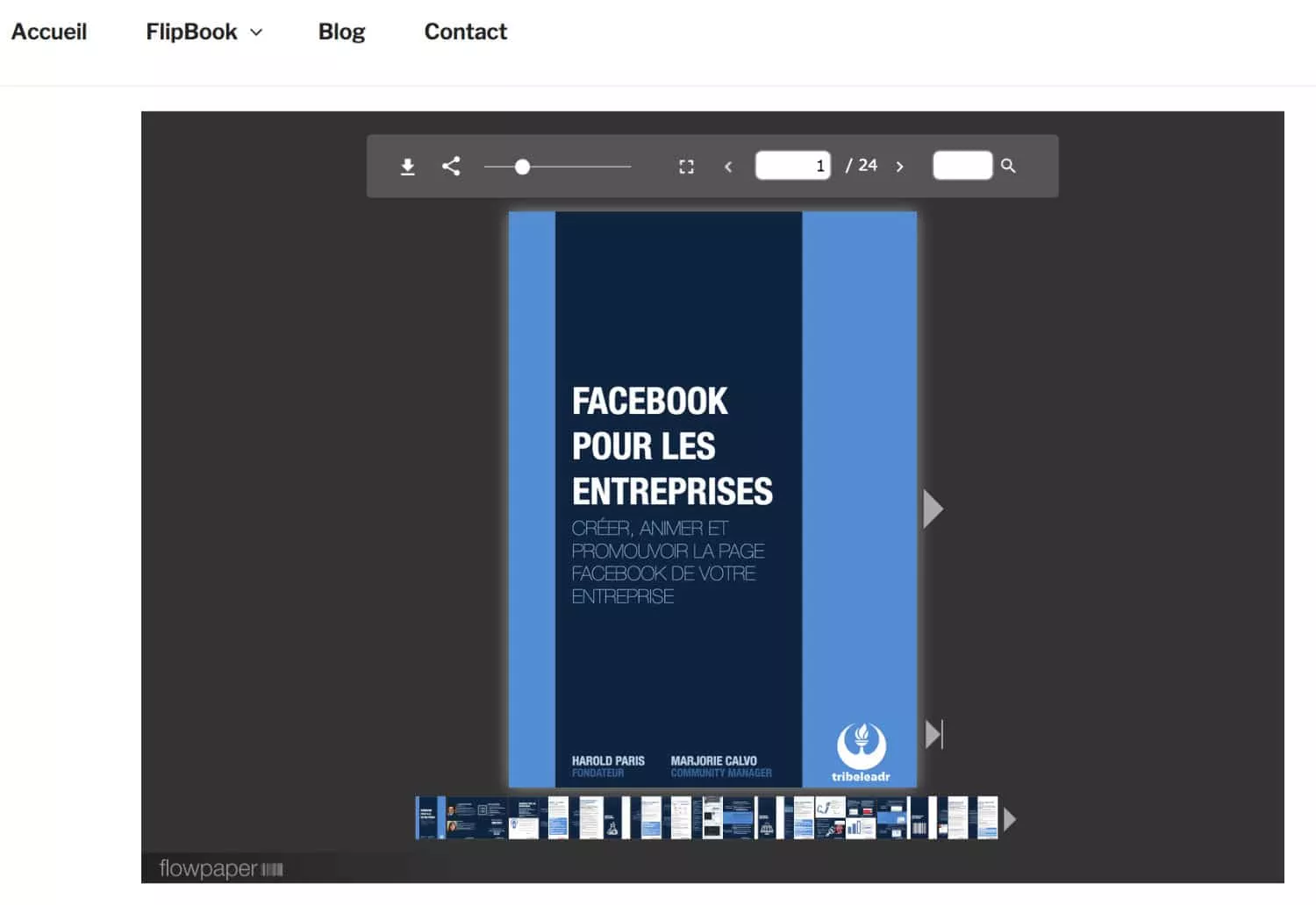
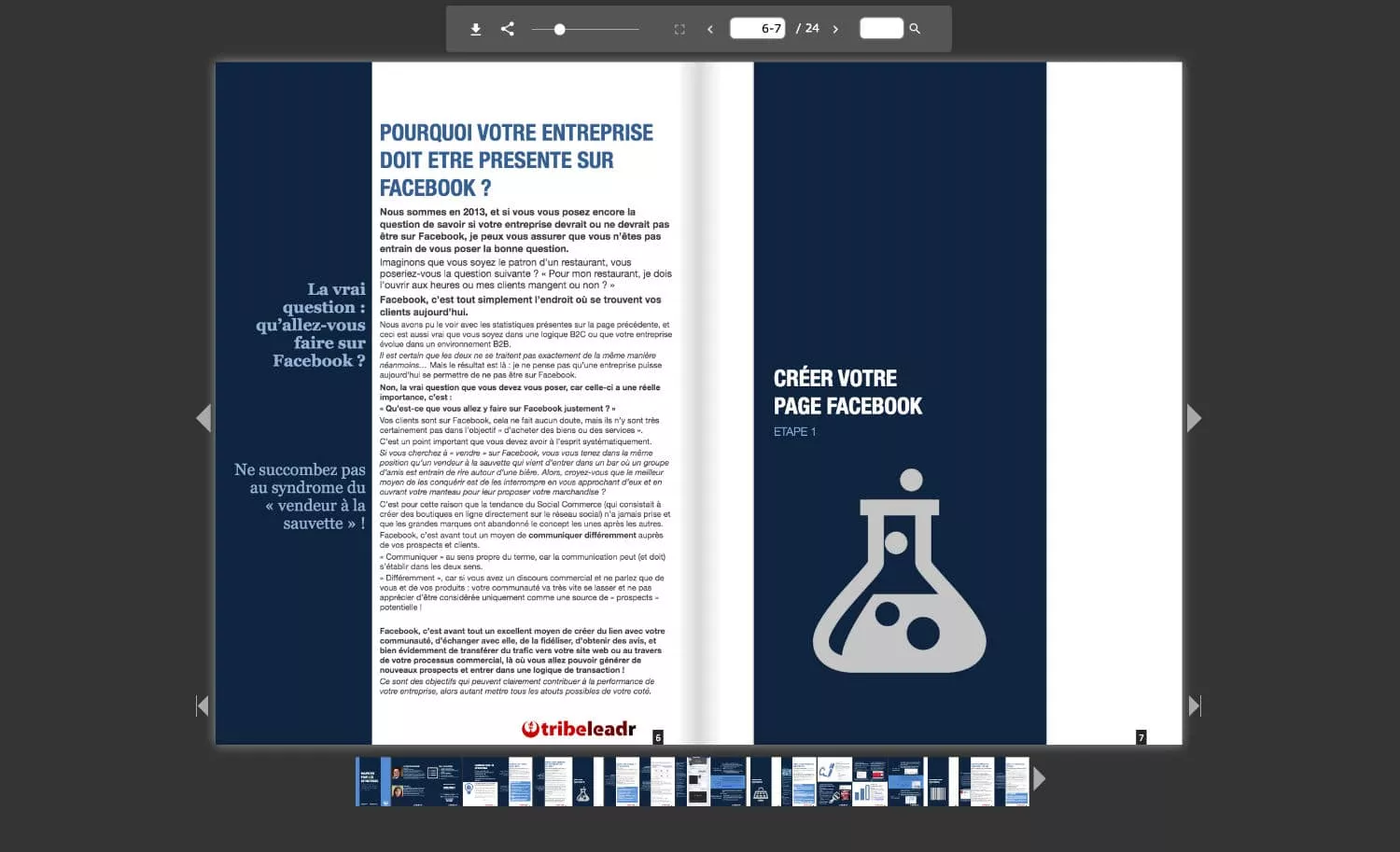







C’est aussi possible d’utiliser une plateforme qui hébergera le PDF et mettra à disposition un code embed (à la youtube) :
https://fr.slideshare.net/
https://issuu.com/
https://fr.calameo.com/
https://fr.scribd.com/
https://data.axmag.com/product/publish.aspx
Bonjour, j’ai une boutique en ligne avec woocommerce. J’aimerais vendre des ebook mais en lecture seule (pas de téléchargement). Savez-vous si woocommerce prend déjà en charge ce type de produit ou s’il faut un autre plugin? Merci